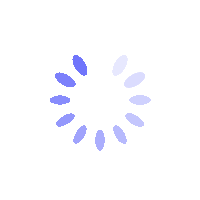Cách Đặt Lại Mật Khẩu Tài Khoản BITGP - Hướng Dẫn Sử Dụng Ứng Dụng Di Động
Hướng dẫn này giải thích cách đặt lại mật khẩu tài khoản BITGP của bạn qua ứng dụng di động nếu bạn quên mật khẩu hoặc cần phục hồi quyền truy cập.
Cách Đặt Lại Mật Khẩu Tài Khoản BITGP Của Tôi?
Bước 1: Khởi Tạo Đặt Lại Mật Khẩu
-
Trên màn hình đăng nhập, nhấn vào Quên mật khẩu?
-
Nhập địa chỉ email hoặc số điện thoại đã đăng ký.
-
Nhấn [Tiếp tục] để tiếp tục.

Bước 2: Xác Minh Bảo Mật
-
Mã xác minh sẽ được gửi đến email hoặc số điện thoại đã đăng ký của bạn.
-
Nhập mã xác minh vào trường yêu cầu trên ứng dụng và nhấn [Xác nhận].
-
Nếu bạn đã bật Google Authenticator, nhập mã xác minh từ ứng dụng Google Authenticator và nhấn [Xác nhận].
Lưu ý: Nếu bạn không nhận được mã, hãy kiểm tra thư mục spam/thư rác hoặc yêu cầu mã lại.
Bước 3: Đặt Mật Khẩu Mới
-
Tạo mật khẩu mới theo các yêu cầu sau:
-
Ít nhất 8-32 ký tự.
-
Bao gồm một số, một chữ cái viết hoa và một ký tự đặc biệt.
-
Xác nhận mật khẩu mới bằng cách nhập lại mật khẩu và nhấn [Tiếp theo] để hoàn tất quá trình.
Quan trọng: Sau khi đặt lại mật khẩu, việc rút tiền và giao dịch P2P sẽ bị vô hiệu hóa trong vòng 24 giờ để đảm bảo an toàn tài sản. Những hạn chế này sẽ tự động được gỡ bỏ sau khoảng thời gian này.
Câu Hỏi Thường Gặp
-
Nếu tôi không nhận được mã xác minh thì sao?
Hãy kiểm tra lại địa chỉ email hoặc số điện thoại bạn đã nhập. Nếu đúng, hãy kiểm tra thư mục spam/thư rác hoặc thử yêu cầu mã lại. -
Tôi có thể đặt lại mật khẩu mà không cần truy cập vào email hoặc số điện thoại đã đăng ký không?
Không, bạn không thể đặt lại mật khẩu mà không có quyền truy cập vào email hoặc số điện thoại đã đăng ký. -
Làm thế nào để mật khẩu của tôi an toàn hơn?
Sử dụng kết hợp chữ hoa, chữ thường, số và ký tự đặc biệt. Tránh dùng từ ngữ phổ biến hoặc thông tin cá nhân. -
Có hạn chế khi sử dụng lại mật khẩu cũ không?
Có, tránh sử dụng lại mật khẩu cũ để đảm bảo an toàn tài khoản.